Рис.7. Головне вікно програми
Для швидкого доступу до команд, які часто використовуються служать панелі інструментів (з набором піктограм). Для зручності роботи користувач може відкрити велику кількість вікон, назви яких будуть відображені у панелі вікон, що дозволить швидко переходити між ними. Підказка, ТА, поточний період бухгалтерських підсумків, які розраховані вказані у рядку стану.
Робота з планом рахунків
План рахунків знаходиться у пункті головного меню ОПЕРАЦИИ ® ПЛАН СЧЕТОВ. У 1С план рахунків реалізований у вигляді таблиці, кожний рядок якої містить рахунок або субрахунок бухгалтерського обліку. У вікні "План счетов" також містяться графи, що відображають різні характеристики рахунка. Графа Код містить повний шифр рахунку (субрахунку), а Наименование – назву рахунку (субрахунку). У графі В. вказується ознака ведення валютного обліку за рахунком (субрахунком). Якщо за рахунком ведеться валютний облік, то в графі ставиться "+". У графі К. вказується ознака ведення кількісного обліку. У графі З. вказується, чи є рахунок позабалансовим. Позабалансові рахунки не кореспондують ні між собою, ні з балансовими рахунками. В графі А. вказується ознака "активності/пасивності'' рахунка. У графах Субконто 1, Субконто 2, Субконто 3 указуються види субконто рахунка. Значення цих стовпчиків указують розрізи, в яких здійснюється ведення аналітичного обліку за цим рахунком.
Ліворуч від коду рахунка особливими значками (у вигляді літери Т) позначається стан рахунка. Ці значки відрізняються кольором. Жовтий колір означає, що рахунок є рахунком-групою (має субрахунки). Такий рахунок не може використовуватись при введенні проводок – у проводках кореспондуючими можуть бути тільки субрахунки цього рахунка. Позначка літерою "Т" блакитного кольору означає, що цей рахунок є субрахунком або рахунком без субрахунків і може брати участь як кореспондуючий при формуванні проводок. Позначка у вигляді червоної галочки означає, що рахунок (субрахунок) введений у режимі "Конфигуратор" і не підлягає редагуванню в режимі „1С: Підприємство”.
Робота з журналами
У програмі „1С: Підприємство 7.7” використовуються власні облікові регістри – журнали документів, операцій, проводок і розрахунків.
Журнали документів призначені для зручного відображення списку документів. У програмі міститься повний журнал документів, у якому реєструються всі введені документи, а також журнали документів, до яких входять згруповані за окремими видами (розділами обліку) документи. До кожного з журналів можна звернутися, вибравши відповідний пункт меню ЖУРНАЛИ головного меню програми.
Інформація про господарські операції накопичується і зберігається у вигляді журналу операцій. Кожному рядку журналу відповідає одна операція. "Журнал операций" безпосередньо пов'язаний з "Журналом проводок", що містить проводки, які відповідають операціям. "Журнал проводок" - це таблиця, кожен рядок якої є кореспонденцією рахунків.
Відкрийте ОПЕРАЦИИ → ЖУРНАЛ ОПЕРАЦІЙ
(рис. 8). Встановіть інтервал перегляду (для зміни інтервалу безпосередньо в
журналі використовують кнопку «Интервал» ![]() . При перегляді журналу в ньому будуть
відображатись тільки ті операції, дати яких входять до встановленого
інтервалу).
. При перегляді журналу в ньому будуть
відображатись тільки ті операції, дати яких входять до встановленого
інтервалу).
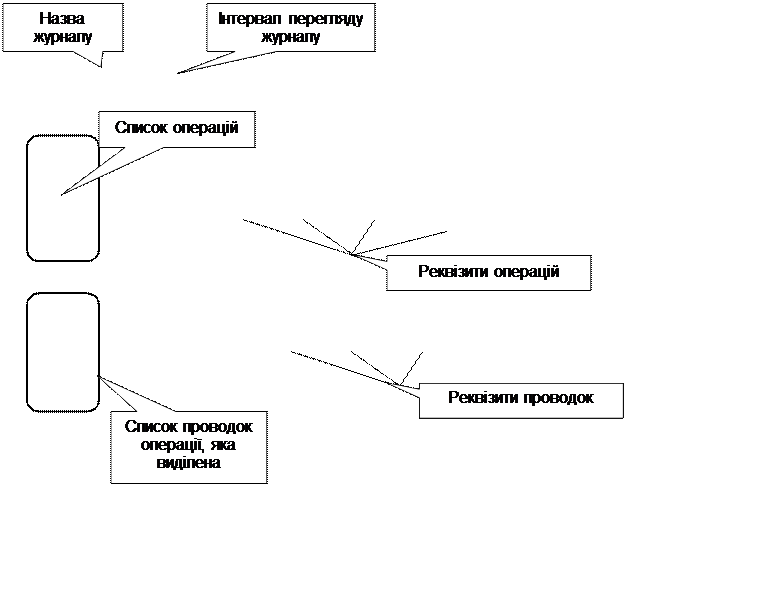 |
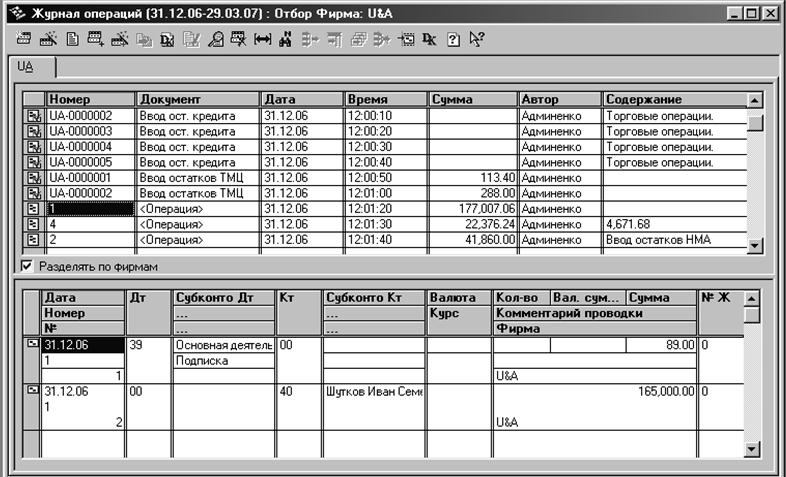
Рис.8. Журнал операцій
Завдання
5. Увійдіть до пункту меню СЕРВИС ® ПАРАМЕТРЫ та відкрийте закладку «Журналы». У полі Начало интервала встановіть дату: 31.12 минулого року, а у полі Конец интервала 31.12 поточного
року. А також встановіть помітку у полі ![]() , це забезпечить автоматичний
перехід курсора до останнього внесеного документу.
, це забезпечить автоматичний
перехід курсора до останнього внесеного документу.
Цей журнал розділено на дві
частини. У верхній частині позначені усі існуючі у цьому інтервалі документи, а
у нижній частині відображається зміст кожного з документів. Між ними встановіть
прапорець у опції ![]() . Оберіть закладку зі своєю фірмою. Потім створить нову операцію
(кнопка “Новая сторока”
. Оберіть закладку зі своєю фірмою. Потім створить нову операцію
(кнопка “Новая сторока” ![]() ).
).
Крім того, в журналі операцій можна виконувати наступні дії:
редагувати яку-небудь з вже
введених операцій – для цього потрібно знайти її в журналі і двічі клацнути
мишею по її назві або, виділивши її, натиснути клавішу Enter або натиснути
кнопку «Изменить» ![]() ;
;
переглянути операцію, не змінюючи
реквізити – кнопка „Просмотр” ![]() ;
;
скопіювати існуючу операцію –
кнопка „Копировать строку” ![]() ;
;
позначити на вилучення/ зняти
позначку на вилучення (кнопка „Пометить на удаление” ![]() ). Для того, щоб позначені
операції були вилучені, треба в монопольному режимі виконати дії ОПЕРАЦИИ ® УДАЛЕНИЕ ПОМЕЧЕННЫХ ОБЪЕКТОВ. Якщо операція позначена на вилучення, то відповідні їй проводки
вилучаються. Тому, щоб відновити операцію, потрібно зняти позначку на
вилучення, відкрити операцію і знову її провести (кнопка „ОК” або „Провести”);
). Для того, щоб позначені
операції були вилучені, треба в монопольному режимі виконати дії ОПЕРАЦИИ ® УДАЛЕНИЕ ПОМЕЧЕННЫХ ОБЪЕКТОВ. Якщо операція позначена на вилучення, то відповідні їй проводки
вилучаються. Тому, щоб відновити операцію, потрібно зняти позначку на
вилучення, відкрити операцію і знову її провести (кнопка „ОК” або „Провести”);
Завдання
6. Викличте вікно настроювання
параметрів системи через меню СЕРВИС ® ПАРАМЕТРЫ. На закладці «Операция» в полі Расчет
суммы операции оберіть опцію ![]() . Нижче позначте опції
. Нижче позначте опції ![]() ,
, ![]() та
та ![]() .
.
Аналогічно здійснюється робота з журналом проводок (ОПЕРАЦИИ → ЖУРНАЛ ПРОВОДОК) та повним журналом (ЖУРНАЛЫ → ПОЛНЫЙ ЖУРНАЛ).
Але є певні відмінності. Так у
журналі проводок (рис. 9) наведено перелік усіх проводок, що належать до
різних операцій, у загальній послідовності за визначений інтервал перегляду
журналу. Щоб виділи проводки, які відносяться до певної фірми необхідно
встановити прапорець в опції ![]() .
.
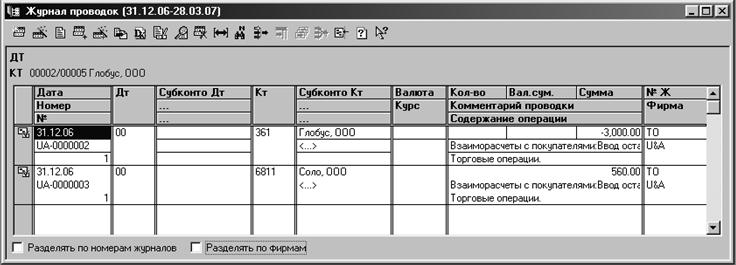
Рис. 9. Журнал проводок
У «Полном журнале» (рис.10)
для відображення документів певної категорії,
(наприклад, документи певної фірми), в полі Быстрый
отбор слід встановити критерій
відбору, а при натисканні кнопки „Значення”, обрати
значення критерію. Крім того у повному журналі для багатьох документів існує
режим введення нових документів на підставі вже існуючих. Цей режим дозволяє
перенести у новий документ інформацію з документа-підстави. Режим викликається
при встановленні курсору на документі-підставі та натисканні кнопки ![]() «Ввод на основании».
«Ввод на основании».
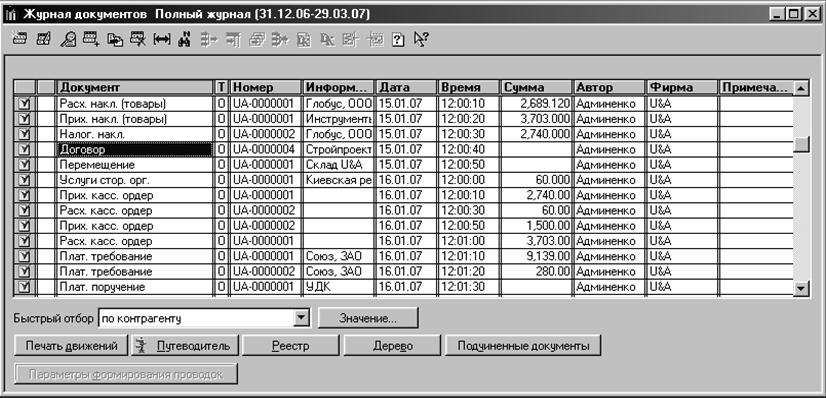
Рис. 10. Повний журнал
Уважаемый посетитель!
Чтобы распечатать файл, скачайте его (в формате Word).
Ссылка на скачивание - внизу страницы.